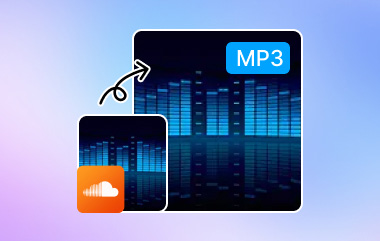Dosya biçimleri medyayı tüketme biçimimizin bir parçası haline geldi. Müzik, video veya diğer içerikler çok sayıda biçimde mevcut olsa da, 3GP ve MP3 müzik dünyasında en popüler olanlardan ikisidir. 3GP biçimi genellikle cep telefonları ve eski cihazlar için kullanıldığından, birçok kullanıcı dönüştürmeye ihtiyaç duydu. MP3'ün neden daha iyi bir seçim olduğunu ve bunun için basit bir yöntemi öğrenmek için bu makaleyi okuyun 3GP dosyalarını MP3'e dönüştür Minimum zahmet ve en iyi ses kalitesiyle.
Bölüm 1: 3GP veya MP3 - Neden MP3'ü Seçmelisiniz
Fark ettiğiniz gibi, çoğu müziksever ses formatı olarak 3GP yerine MP3'ü kullanır, çünkü sunduğu mükemmel ses kalitesi nedeniyle. Aşağıda 3GP yerine MP3'ü seçmeniz için en önemli 3 neden yer almaktadır.
1. Daha İyi Kalitede Ses: 3GP küçük dosya boyutlarına ve düşük bant genişliği kullanımına odaklanırken, MP3 ses kalitesi açısından daha mükemmeldir. MP3 dosyalarının bu kadar çok farklı bit hızında kodlanmasının nedeni, kullanıcıların hem ses kalitesini hem de dosya boyutunu düzenleyebilmesidir. Ancak 3GP dosyalarında, format küçük olacak ve çoğu mobil cihaza uyacak şekilde tasarlandığından, ses kalitesi genellikle sıkıştırılır.
2. Evrensel Uyumluluk: MP3 son derece uyumludur. Neredeyse her akıllı telefon, dizüstü bilgisayar ve taşınabilir medya oynatıcısı herhangi bir sorun olmadan MP3 çalabilir. Dahası, iOS, Android, Windows, macOS ve YouTube gibi diğer akış hizmetleri gibi büyük işletim sistemlerinde mükemmel şekilde çalışır. Uyumluluğu nispeten sınırlı olan 3GP'nin aksine, yalnızca bazı cep telefonları ve yazılım güncellemeleri mevcuttur.
3. Esneklik ve Kolaylık: MP3 bir ses dosyasıdır; müzik, podcast'ler ve sesli kitaplar için harikadır. Buna karşılık, 3GP genellikle sesli video içeren bir multimedya dosyasıdır; bu nedenle, ses konusunda spesifik olmak isteyenler için daha iyi olabilir.
Bölüm 2: 3GP'yi En İyi Ses Kalitesiyle MP3'e Dönüştürmenin En İyi Yolu
Makalenin bu kısmına ulaştıysanız, müzik dosyalarınızda neden MP3 kullanmanız gerektiğine ikna olmuşsunuzdur veya daha iyi bir müzik deneyimi için 3GP'nizi MP3'e nasıl dönüştüreceğinizi merak ediyorsunuzdur. Neyse ki, bu dosyaları dönüştürmek için çeşitli yöntemler mevcuttur, ancak en iyi ve en etkili araçtan daha iyisi yoktur, AVAide Video DönüştürücüBu harika yazılım yeni başlayanlar için tasarlanmıştır; gelişmiş araçlar sunarken kullanıcı dostu bir arayüze sahiptir, böylece 3GP dosyalarını yüksek kaliteli MP3 formatına dönüştürmek sadece birkaç tıklamayla kolay hale gelir.
Yazılım orijinal sesi mümkün olduğunca koruyarak diğer dönüştürücülerde sıklıkla görülen ayrıntı kaybını azaltır. 3GP'den MP3'e dönüştürmeye ek olarak, AVAide birçok başka dosya biçimini de destekler ve bu da onu tüm medya dönüştürme ihtiyaçlarınız için sağlam bir araç haline getirir. Çok sayıda 3GP dosyanız varsa, toplu dönüştürmeyi destekler ve zamandan ve emekten tasarruf sağlar. Dönüştürmeniz gereken tüm ses/video dosyalarını ekleyin ve yazılımın sihir yapmasına izin verin. İşte AVAide Video Converter ile 3GP'yi MP3'e dönüştürme yöntemi.
Aşama 1İndir ve Yükle
Önce, simgesine dokunun İndirmek AVAide Video Converter'ın resmi web sayfasından düğmesine tıklayın ve yazılımın verdiği talimatları izleyerek kurulumu yapın.

ÜCRETSİZ İNDİR Windows 7 veya üzeri için
 Güvenli indirme
Güvenli indirme
ÜCRETSİZ İNDİR Mac OS X 10.13 veya üzeri için
 Güvenli indirme
Güvenli indirmeAdım 2AVAide'i açın ve 3GP Dosyasını/Dosyalarını Ekleyin
Kurulumdan sonra yazılım simgesine tıklayın ve masaüstünüzde başlatın. Ardından dokunun Dosya Ekle 3GP dosyalarınızı yazılıma yüklemek için.

Aşama 3MP3 Çıkışını Seçin
Tıkla Çıkış formatı sekmesine tıklayın ve seçin MP3 bölümünden çıktı biçimi olarak ayarlayabilirsiniz. İsteğe bağlı olarak, Bit hızı, Aynı oranve ses kalitesini optimize etmek için diğer parametreler.

4. AdımDönüştür ve Kaydet
Son olarak tuşuna basın Hepsini dönüştür Dönüştürme işlemini başlatmak için düğmeye basın. Dönüştürme tamamlandığında, MP3 dosyalarınız seçtiğiniz hedef klasörünüzde olacaktır.

Bölüm 3: VLC ile 3GP'yi MP3'e Nasıl Dönüştürebilirsiniz
VLC Media Player, neredeyse tüm medya dosyalarını oynatmasıyla ünlü, en bilinen medya oynatıcılarından biridir. Oynatmanın yanı sıra, VLC'nin kullanıcıların 3GP dosyalarını MP3'e kolayca dönüştürmesini sağlayan yerleşik bir dönüştürme özelliği vardır. Bunu nasıl yapabileceğiniz aşağıda açıklanmıştır:
Aşama 1İlk olarak VLC'yi başlatın. medya menü ve seçin Dönüştür/Kaydet.
Adım 2Sonra tıklayın Eklemek Dönüştürmek istediğiniz 3GP dosyasını yüklemek için.
Aşama 3İçinde Dönüştürmek pencere, seç Ses – MP3 çıkış profili olarak.
4. AdımBir kaydetme konumu seçin ve ardından tıklayın Başlangıç Dosyanızı MP3'e dönüştürmek için.
VLC, özellikle Windows kullanan kullanıcılar için daha fazla ek yazılım yüklemek istemeyen herkes için mükemmel bir ücretsiz alternatiftir. Yine de, bazı belirli dönüştürücülerle aynı kalitede ses kontrolü sunmayabilir.
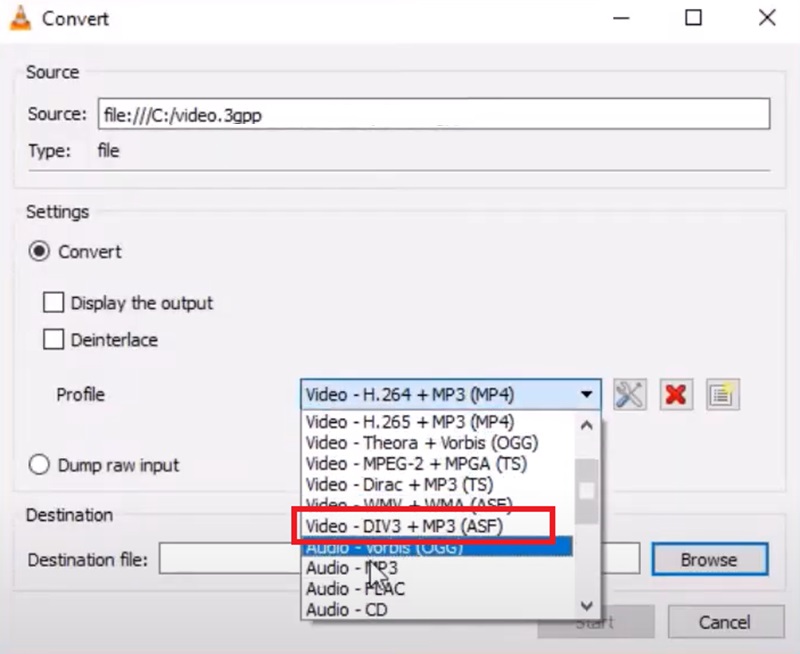
Bölüm 4: 3GP Dosyasını Çevrimiçi Olarak MP3'e Dönüştürmenin 3 Yolu
Yazılım yüklemeyi tercih etmiyorsanız, bazı çevrimiçi araçlar da indirmeden 3GP'yi MP3'e dönüştürmenize izin verebilir. Ancak, yalnızca bazı internet dönüştürücüler en iyi ses kalitesine sahiptir. Dikkate alınması gereken üç tane var, bunlardan biri AVAide Free 3GP Converter olarak adlandırılıyor ve en iyiler arasında yer alıyor.
1. AVAide Ücretsiz 3GP Dönüştürücü
AVAide Ücretsiz 3GP Dönüştürücü 3GP dosyalarını doğrudan web tarayıcınız aracılığıyla MP3'e dönüştürmenize olanak tanıyan çevrimiçi bir araçtır. Ücretsizdir, kullanımı kolaydır ve hızlı dönüştürme hızları sunar. İşte nasıl kullanılacağı:
Aşama 1AVAide Free 3GP Converter web sitesine gidin ve tıklayın Dosya seçin 3GP dosyanızı yüklemek için.
Adım 2Yüklemeniz başarılı olduğunda, şunu seçin: MP3 İstediğiniz çıktı formatı olarak.
Aşama 3Son olarak, tıklayın Dönüştürmek Dönüştürmeyi başlatmak için. Dönüştürmeden sonra, MP3 dosyasını cihazınıza kaydedin.
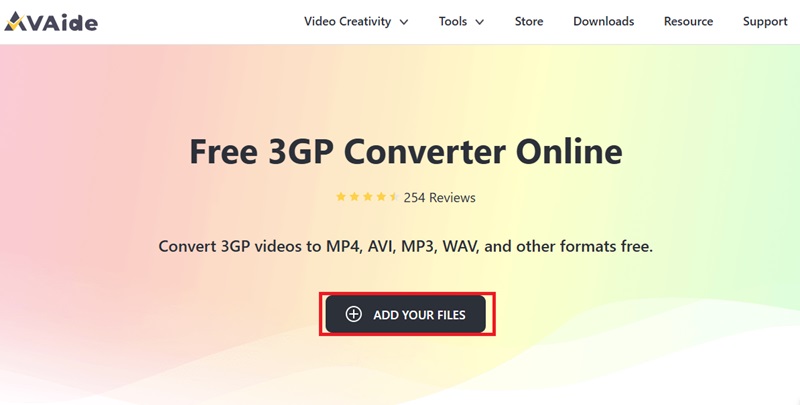
2. Çevrimiçi Ses Dönüştürücü
3GP'den MP3'e dönüştürme yeteneğine sahip bu ücretsiz çevrimiçi araç, daha iyi kaliteye doğru bit hızı ayarlaması gibi daha fazla kişiselleştirme seçeneğini destekler. Bu araç tamamen ücretsizdir ve kayıt gerektirmez. Ancak, aracı kullanırken açılır reklamlarla uğraşmanız gerekebilir.
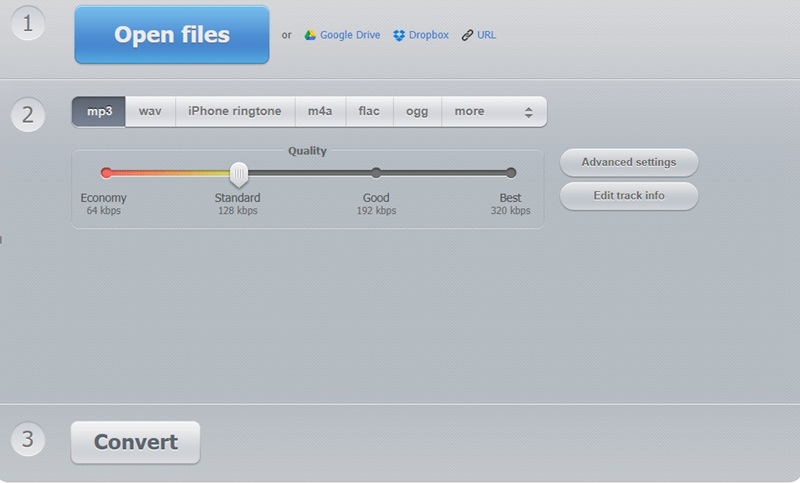
3. BulutDönüştürme
Ücretsiz CloudConvert, video, ses, görüntü ve ofis dosyaları dahil olmak üzere hemen hemen tüm dosya türlerini destekler. 3GP'nizi yüklemek için çıktı olarak MP3'ü seçin ve hazır olduğunda dönüştürülmüş dosyanızı indirin. Çevrimiçi dönüştürücüler kullanışlı olsa da, genellikle dosya boyutları ve günlük izin verilen dönüştürme sayısıyla sınırlıdırlar.

Sorunsuz bir medya deneyimi için doğru ses formatını seçmek çok önemlidir ve MP3, ses kalitesi, uyumluluk ve esneklik açısından üstün bir seçimdir. 3GP'den MP3'e daha iyi ses kalitesi için veya medya dosyalarınızı yönetmek için basit bir çözüme ihtiyacınız varsa, yardımcı olacak çok sayıda araç mevcuttur. Bununla birlikte, AVAide Video Dönüştürücü ve AVAide Free 3GP Converter en iyi çözümlerden bazılarıdır.
Kayıpsız kalitede dönüştürme için 350'den fazla formatı destekleyen eksiksiz video araç kutunuz.